雨林木风gif屏幕截图工具详细使用教程?
作者:佚名 来源:雨林木风系统 2020-01-05 09:50:00
我们经常能在网上关看到gif动态图片,一张动态的gif图片就像是一部小剧情一样,那么如果我们也想要自行来制作gif动态图片该怎么操作?下面雨林木风小编教大家在pe系统中使用gif屏幕截取工具进行制作gif动态图片。
1.将制作好的雨林木风u盘启动盘插入到电脑当中,打开电脑,在看到开机启动画面后按下相应快捷键选择u盘启动进入到雨林木风的主菜单界面,然后将光标移动至“【02】运行雨林木风win2003pE增强版(装机推荐)”,按回车键即可;如下图所示:
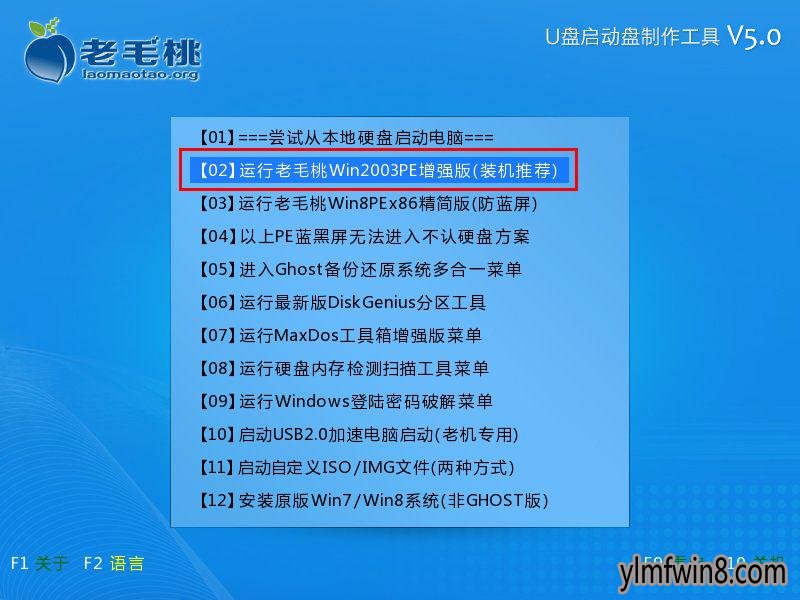
2.进入win03pe系统后依次点击"开始—程序—图形图像—屏幕截取GiF",如下图所示:
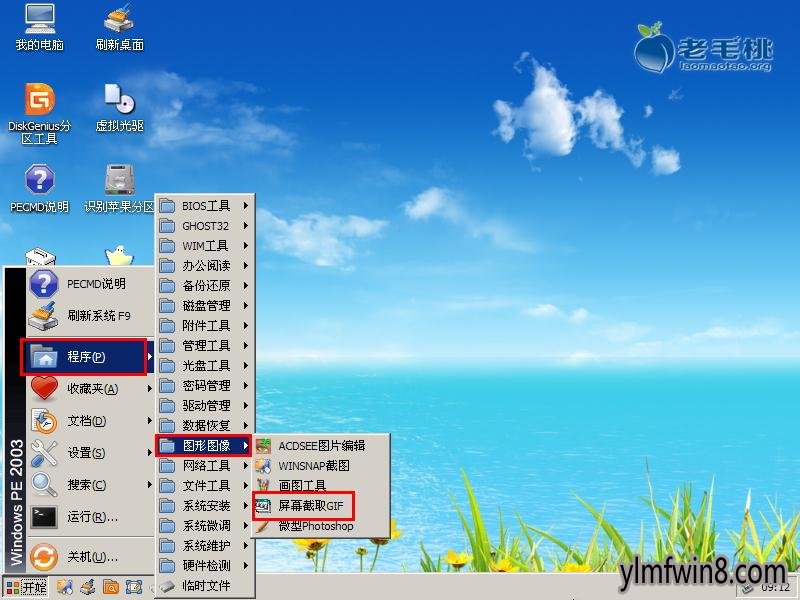
3.打开gif屏幕截取工具后我们勾选“显示区域”,即可看到在屏幕左边出现虚线,点击“选择区域”就可以自定义录制区域的大小;如下图所示:

4.接下来我们点击“开始”按钮就可以开始进行屏幕截取,当截取完毕后点击“停止”按钮即可;如下图所示:

5.当按下停止按钮后会需要进行保存文件,所以我们点击“文件”选择其中的“另存为”,在弹出的“保存文件”窗口中选择驱动框中的驱动(雨林木风小编在这里选择是的是[-e-]),然后在文件名中将“ * ”重命名为“tupian”,最后点击“保存”即可,如下图所示:
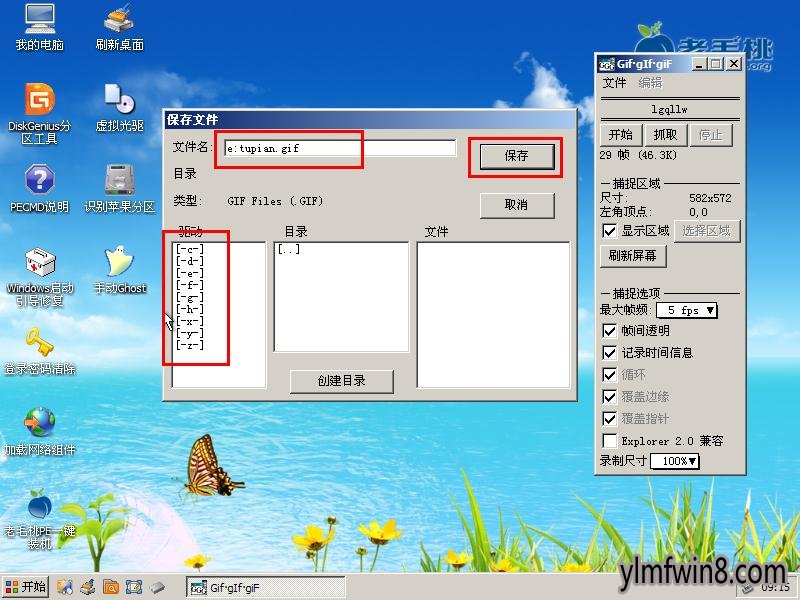
到此,我们在pe系统中使用gif屏幕截取工具进行制作gif图片的过程雨林木风小编就介绍到这里了,如果你想要免费制作一个自己喜欢的gif动态图片,不妨利用这款gif屏幕截取工具进行制作。
- [商业贸易] 阿明工具箱手机版下载安装v8.2.1
- [角色扮演] lonelyGirl手游下载v1.2.10
- [模拟经营] material girl游戏汉化版v5.0.0
- [系统工具] rotation屏幕旋转v27.0.0
- [雨林木风XP系统] 雨林木风GHOST XP SP3 完美装机版 V201910
- [雨林木风Win10系统] 雨林木风Ghost Win10x86 全新专业版 2020v03(永久激活)
- [网络工具] 万能摄像头ip搜索工具下载|DeiceManagev2.334经典
- [编程开发] kettle工具8.2下载v8.2
- [刷机root] magisk下载最新版本v30.2
- [雨林木风装机大师] 大白菜装机大师工具下载简体中文版2.09
相关阅读
- 雨林木风下载everything文件搜索图文教程?
- xp系统实时调试器老是跳出来的操作教程
- 番茄花园W10系统如何使用内置图片工具旋转图片
- 雨林木风u盘启动看图工具imagine使用教程?
- 原神幽夜默示录其三(精通秘境)怎么通关 2.8版本幽夜默示录其三解谜攻略
- 锁定雨林木风XP计算机的快捷键WinKey +L失效的解锁技巧
- 惠普elitebook folio g1笔记本使用雨林木风u盘安装win10系统教程?
- 技术员联盟详解如何使用W8.1系统的注册表修复EXE文件程序方法
- win8怎么正确使用Ready For 4GB32位win8系统
- win7易捷专业版tracert怎么用win7电脑tracert使用方法
- 热门手游
- 最新手游
- 本类周排行
- 本类总排行
- 1win8系统没有法安装Flash插件提示证书验证失败如何办
- 2电脑快捷键大全|电脑快捷键使用大全
- 3怎么关闭win8系统的错误报告
- 4win8序列号(可激活windows8所有版本的产品密钥)
- 5win8 ActiveX installer (AxinstSV)是什么服务可以禁止吗?
- 6win8系统点击GiF动画图标没有法显示如何办
- 7win8 dllhost.exe是什么进程?Dllhost.exe进程占用CPU或内存高如何办?
- 8win8系统regsvr32提示DLL不兼容及各种Dll不兼容的处理办法
- 9win8如何删除宽带连接?
- 10win8网页任何关闭所有网页就全关了,关闭提示如何找回?






